Cómo usar tu libreta de iPod como una tarjeta de embarque
Ahora que usted puede reservar su viaje usando una aplicación iPod touch para su compañía aérea o de servicios de viaje, o simplemente utilizando el navegador Safari para acceder a sus servicios web, también puede almacenar la tarjeta de embarque electrónica para un vuelo en la aplicación Passbook. A continuación, puede utilizar la aplicación Passbook para mostrar su tarjeta de embarque en la puerta.
Si la recolección de tarjetas o cupones de la tienda, también puede guardarlos en su aplicación Passbook y mostrar sus códigos de barras en la caja.
Passbook puede almacenar todos los pases temporales y entradas que necesita durante el viaje y las compras, de las tarjetas de fidelidad, tarjetas de regalo y cupones a entradas para el cine y el deporte y las tarjetas de embarque. Muchos de estos artículos electrónicos incluyen códigos de barras electrónicos, por lo que puede utilizar Passbook para mostrarlos con el fin de registrarse para un vuelo, entrar en una película, o canjear un cupón.
Usted puede ver cuando cupones expiran, claramente donde sus asientos de conciertos son, o consultar el saldo de una tarjeta de fidelización café. Si estás cerca de una sala de cine o tienda, la aplicación utiliza los servicios de ubicación para servir un ticket o cupón correspondiente en la pantalla de bloqueo.
Para agregar estos artículos (vamos a llamar a todos pases) Para Passbook, es necesario utilizar aplicaciones o servicios que los ofrecen. Usted también tiene que ser firmado en su cuenta de iCloud para agregar pases para Passbook.
Servicio de libretas en iCloud está activada por defecto, por lo que los pases son empujados a sus otros dispositivos iOS que haya iniciado sesión en su cuenta de iCloud. Si ha desactivado algunos servicios de iCloud, incluyendo Passbook, puede volver a activarlas seleccionando Configuración-iCloud y, a continuación, pulsar el interruptor de cartilla de On / Off para activar el servicio de cartilla de encendido o apagado.
Toque en el botón Agregar en la aplicación, sitio web o mensaje de correo electrónico de confirmación de un comerciante de libreta de ahorros. Por ejemplo, puede pulsar el botón Manage para sus tarjetas en la aplicación de Starbucks para ver el menú y, a continuación, pulse en Añadir tarjeta de Passbook. El pase de libretas para la tarjeta aparece en la pantalla, y usted puede aprovechar Añadir para añadirlo a Passbook (o Cancelar).
Lanzamiento de libretas, y el paso de la tarjeta aparece junto con otros pases que aparecen como pancartas. Usted puede ver la bandera para un estudio Botan pasar de Deem Ofertas virtud de pasar el Starbucks. Toque en una bandera para ver el pase. A continuación, puede indicar el código de barras en el lector de código de barras o un escáner en la caja o la puerta de embarque.
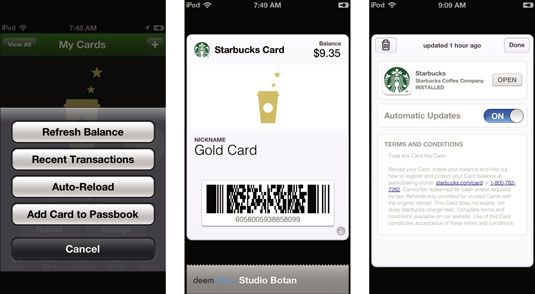
Usted no tiene que lanzar Passbook para mostrar sus pases en algunas tiendas, teatros y aeropuertos - si enciende Ubicación Servicios- su tarjeta aparece en la pantalla de bloqueo al llegar a la tienda, teatro, o puerta de embarque. A continuación, puede indicar el código de barras en el lector de código de barras o un escáner sin desbloquear tu iPod touch.
Para evitar que pases de aparecer en la pantalla de bloqueo, seleccione Configuración General-Bloqueo con código en la pantalla de inicio, presiona el Código de acceso Activar botón e introduzca un código de acceso si un código de acceso no está ya activa, y pulse el botón de encendido para Passbook para activarlo apagado.
Para ver más información sobre el pase, cambiar su configuración, o borrarlo, toque el yo botón (información) en la esquina inferior derecha de la pasada. Aparece la pantalla de información con cualquier configuración de las ofertas de paso (como las actualizaciones automáticas para el Starbucks pasan). Para eliminar el pase, toque en el icono de la papelera en la esquina superior izquierda. Para ver el pase de nuevo, toque en Hecho en la esquina superior derecha.
Los pases asociados con aplicaciones suelen incluir un botón Abrir en la pantalla de información para la apertura de la aplicación - en este caso, la aplicación de Starbucks.




